- マイクロソフトが定期的にリリースし続けるこれらすべてのパッチの恩恵を確実に受けたいのであれば、WindowsUpdateが必要です。
- このサービスは、PCを不要な侵入者から保護し、最新の状態に保つという役割を果たします。 でも時々 WindowsUpdateエラー プロセスを妨げる可能性があります。
- たとえば、ポップアップするエラーが1つあります。 エラー0x80070057が原因で最新のWindowsUpdateをインストールできない場合は、以下にリストされているソリューションを実行して、すぐに解決してください。
- 詳細については Windows10エラー、このトピックをカバーする広範なセクションを確認してください。

- RestoroPC修復ツールをダウンロードする 特許技術が付属しています(特許が利用可能 ここに).
- クリック スキャン開始 PCの問題を引き起こしている可能性のあるWindowsの問題を見つけるため。
- クリック 全て直す コンピュータのセキュリティとパフォーマンスに影響を与える問題を修正する
- Restoroはによってダウンロードされました 0 今月の読者。
最新のものをインストールしたので、この記事を読んでいると思います ウインドウズ10 お使いのコンピューターのOSバージョンと修正したい Windows10アップデートエラーコード0x80070057。
良いニュースがあります。以下の手順を説明されている順序で注意深く実行すると、Windows10の使用をすぐに開始できます。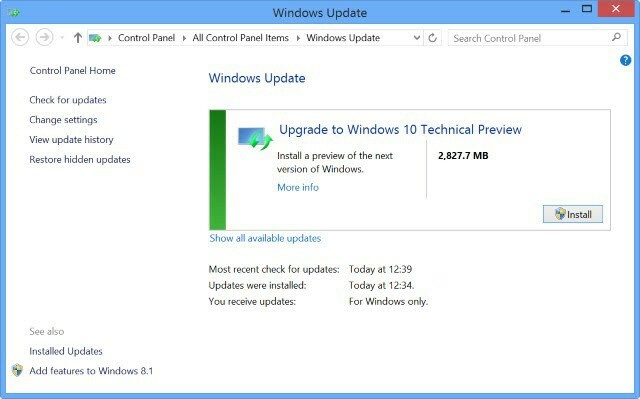
あなたが0x80070057エラーコードを修正するために、あなたはする必要があります 管理者権限を持っている Windows10の場合 グループポリシーエディター オペレーティングシステムで利用できる機能。
また、で必要なコマンドラインを実行するには、管理者権限が必要です。 コマンド・プロンプト 窓。 最新のWindows10 OSバージョンを既にインストールしている場合は、コマンドプロンプトへのアクセスに問題はありません。
Windows Updateの問題を修正するための最良のツールをお探しですか? これが私たちのトップピックです。
Windowsを更新するときにエラー0x80070057を解決するにはどうすればよいですか?
- 自動更新を構成する
- パーティションを修復する/ディスククリーンアップを実行する
- WindowsUpdateのトラブルシューティングを実行する
- 最新のサービススタックアップデート(SSU)をダウンロードする
- WindowsUpdateコンポーネントをリセットする
- DISMおよびSFCコマンドを実行する
- サードパーティのツールをアンインストールする
1. 自動更新を構成する
- を長押しします ウィンドウズボタンと R ボタン。
- これにより、 実行 窓。
注意: [ファイル名を指定して実行]ウィンドウを開くもう1つの方法は、[スタート]ボタンを左クリックし、そこにある検索ボックスに次のように入力することです。 実行 次に、検索後に表示される[実行]アイコンを左クリックします。 - [実行]ダイアログボックスで、次のように記述する必要があります。 gpedit.msc.
- を押します 入る キーボードのボタン。
- ローカルグループポリシーエディターが目の前にあるので、をダブルクリックします。 コンピューターの構成 右側にアイコンがあります。
- 次に、ダブルクリックして開きます 管理用テンプレート フォルダ。
- 管理用テンプレートフォルダから、ダブルクリックして開きます Windowsコンポーネント フォルダ。
- Windowsコンポーネントフォルダ内から、ダブルクリックして開きます Windows Update フォルダ。
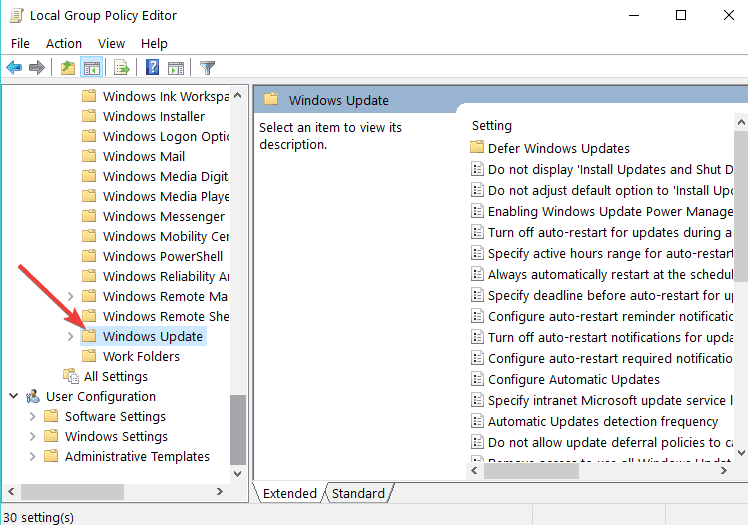
- WindowsUpdateフォルダーで[構成]を検索します 自動更新 ファイルを作成し、に設定されているかどうかを確認します 構成されていません.
- に設定されている場合 構成されていません、次に左クリックするか、[スタート]ボタンをタップします。
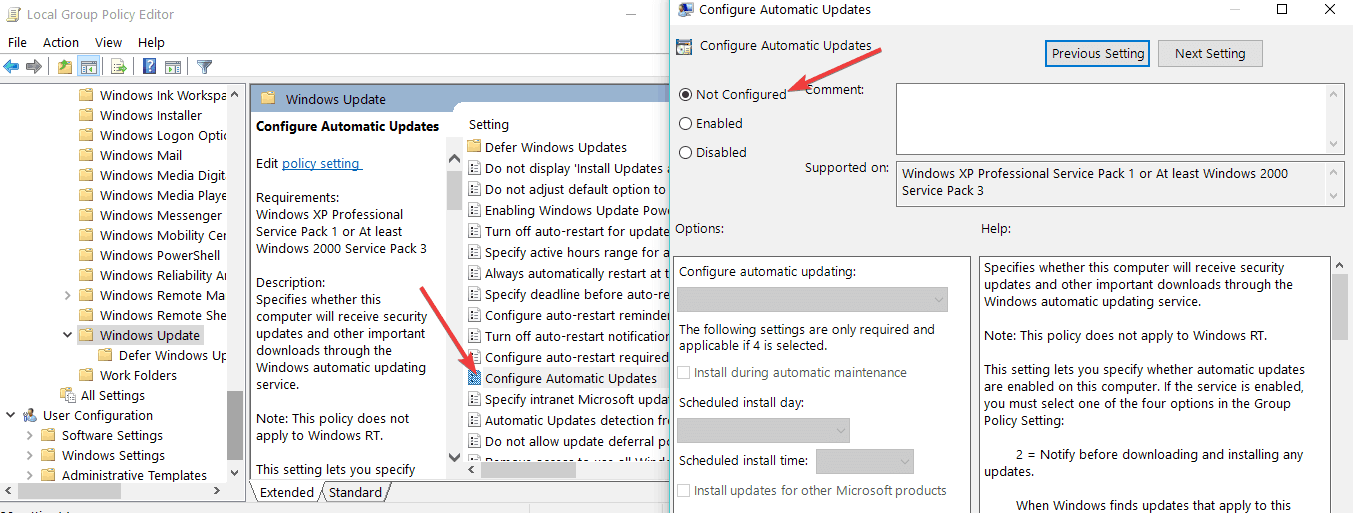
- 検索ボックスに次のように入力します。 cmd.
- 検索が終了したら、右クリックします。 cmd.exe アイコンを左クリックまたはタップします 管理者として実行.
注意: ユーザーアカウント制御からポップアップが表示された場合は、左クリックまたはタップします。 はい ボタンをクリックして続行します。 - コマンドプロンプトウィンドウで、次のように記述します。 gpupdate / force。
- キーボードのEnterボタンを押します。
- プロセスを終了して、Windows10コンピューターを再起動します。
- システムが起動したら、Windows10で更新機能を使用できるかどうかをもう一度確認します。
Windows 10の自動更新の問題? これらをすばやく解決するには、この完全なガイドを確認してください。
2. パーティションを修復する/ディスククリーンアップを実行する
エラー0x80070057は、OS用に予約したパーティションが破損している場合によく発生します。 幸い、専用のを実行することで、この問題をすばやく修正できます。 ハードドライブ修復ソフトウェア パーティションの状態を復元します。
ドライブにエラーがないか確認することもできます。 従う手順は次のとおりです。
- 問題のあるパーティションを右クリック>に移動 ツール
- 下 エラーチェック、[チェック]ボタンをクリックして、ドライブをチェックします。 システムエラー.
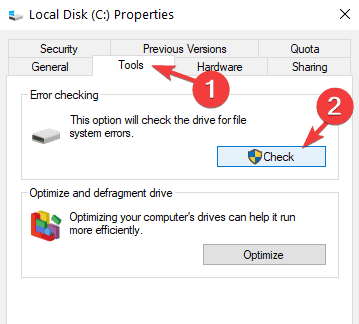
一時ファイルやその他のジャンクファイルも、ハードドライブとOSパーティションの動作を不安定にする可能性があります。 あなたはこれを修正することができます ディスククリーンアップの実行.
編集者注: この記事は続きます 次のページ. さらにガイドが必要ですか? 私たちの専用をご覧ください Windows10エラーハブ.
 まだ問題がありますか?このツールでそれらを修正します:
まだ問題がありますか?このツールでそれらを修正します:
- このPC修復ツールをダウンロードする TrustPilot.comで素晴らしいと評価されました (ダウンロードはこのページから始まります)。
- クリック スキャン開始 PCの問題を引き起こしている可能性のあるWindowsの問題を見つけるため。
- クリック 全て直す 特許技術の問題を修正する (読者限定割引)。
Restoroはによってダウンロードされました 0 今月の読者。
よくある質問
このWindowsUpdateエラーは、時刻/日付の問題、レジストリの問題、またはファイルの破損によって引き起こされる可能性があります。 してみてください 破損したファイルを修復する SFCツールを使用します。 チェックアウト このステップバイステップガイド より多くの解決策を得るために。
これは、WindowsUpdateのもう1つのエラーです。 WU_E_UNEXPECTED、通常、更新の同期が失敗したことを示します。 これが それを解決する方法.
エラーコード0x800F081FはWindowsにも関連しています グループポリシーエディター で完全な手順を取得します この記事.


